Делаем первоначальную настройку
Делаем первоначальную настройку
После того как программа была установлена, ее можно вызвать через кнопку Пуск | Программы | TeamTalk3 | TeamTalk3. При первом запуске вам будет предложено произвести начальную настройку (рис. 3.2). Это довольно просто и не отнимет у вас много времени.
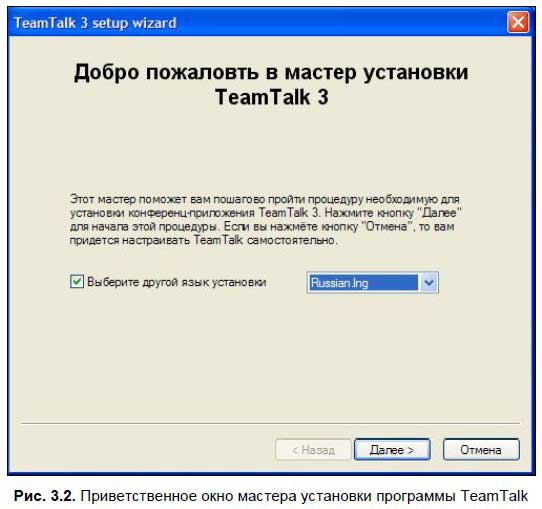
Если в первом диалоговом окне вы поставите флажок Use another installation language (Использовать другой язык при установке), то сможете выбрать из списка любой язык установки, кроме английского, который используется по умолчанию. Приятно, что в списке есть и наш великий русский язык! Кстати говоря, это заслуга Михаила Никитина, который воспользовался инструментом по внедрению русского интерфейса в программу TeamTalk (напомню, что этот инструмент доступен на сайте разработчика). Выбранный вами язык установки станет по умолчанию языком интерфейса программы, однако его всегда можно будет изменить, пройдя настройку заново. Это можно сделать, выбрав пункт меню программы Помощь | Запуск мастера.
Во втором диалоговом окне (рис. 3.3) вы можете выполнить настройки пользователя: выбрать себе ник (имя-прозвище) и время в секундах, по истечении которого ваше состояние в программе изменится на Ушел (отсутствует за компьютером). Понятно, что для достижения этого эффекта вам нужно все это время просто сидеть и не тревожить мышь и клавиатуру. В области Режим передачи речи можно выбрать один из двух способов начала передачи звука. Вы уже догадались, что первый из них — по нажатию клавиши, которую нужно тут же назначить, а второй — активация голосом. Недостаток последнего способа заключается в том, что если вы начнете фразу с глухого звука, то программа может обрезать ее начало. По этому поводу рекомендация одна — сначала щелкните пальцами или скажите «Чик». Это станет хорошим стимулом для спящей программы.
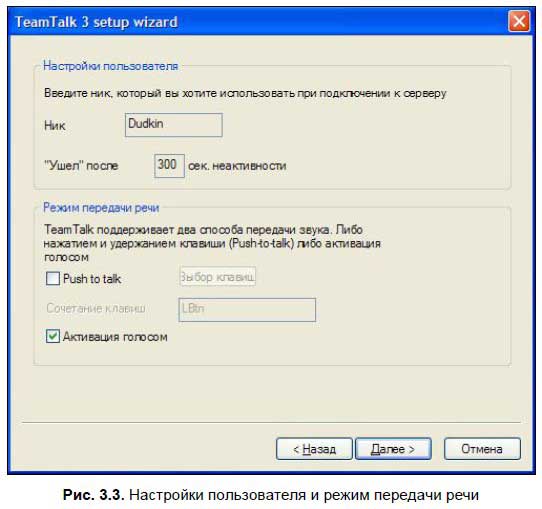
В третьем диалоговом окне (рис. 3.4) нужно выбрать устройство для записи и воспроизведения звука. Выбирать придется между DirectSound и Audio Windows. Если ваша звуковая карточка поддерживает DirectSound, а с этим сейчас справляется большинство карточек, то выберите именно этот вариант, тем более что он предлагается по умолчанию. В этом случае у вас не будет возникать задержек при приеме-передаче звука, а также не будет повторов фраз, к чему и нужно стремиться. Нажав кнопку Проверить, вы сможете сказать что-нибудь в микрофон и услышать, как выбранные устройства справляются с записью-воспроизведением голоса. Кстати говоря, если вы слышите свой голос дважды, то можно попробовать сделать следующую настройку: Пуск | Панель управления | Звуки и аудиоустройства | вкладка Громкость | область Громкость микшера | установить Выключить звук.
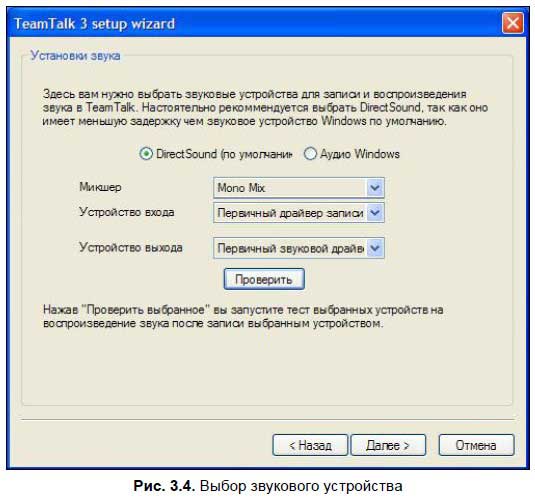
Последнее диалоговое окно (рис. 3.5) — завершающе-поздравительное. Здесь вас поздравляют с завершением настроек и предлагают сразу же по окончании вывести справку по работе с программой (к сожалению, она не переведена на русский язык) и посетить сайт разработчика, для того чтобы найти там ссылку на главный сервер TeamTalk и подключиться к нему. Можете так и сделать! Однако сейчас я планирую рассказать о том, как можно самому запустить и настроить сервер TeamTalk прямо у себя на компьютере. Тогда вы сможете использовать его для разговоров в своей локальной сети, даже если она не имеет выхода в Интернет.
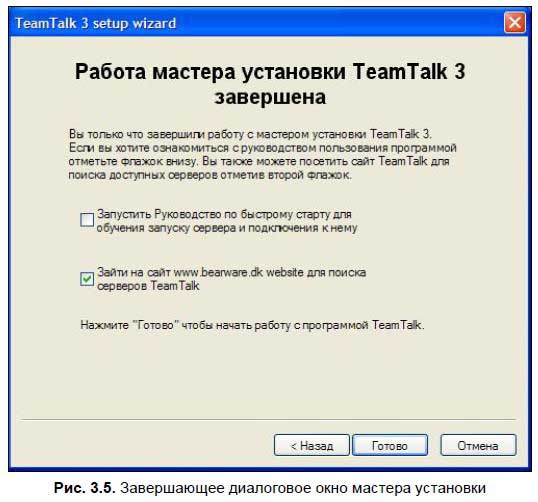
Более 800 000 книг и аудиокниг! 📚
Получи 2 месяца Литрес Подписки в подарок и наслаждайся неограниченным чтением
ПОЛУЧИТЬ ПОДАРОКДанный текст является ознакомительным фрагментом.
Читайте также
Делаем статистику динамической
Делаем статистику динамической Итак, мы узнали, как подготовить внешний JavaScript-файл к динамической загрузке. Осталось понять, как теперь это использовать.Основное преимущество (или недостаток?) Omniture заключается в том, что JavaScript-файл (обычно s_code.js) располагается на нашем
Глава 8. Делаем систему LFS загрузочной.
Глава 8. Делаем систему LFS загрузочной. Введение Эта глава описывает шаги, необходимые для того, чтобы сделать вашу систему загрузочной. Здесь рассказывается о создании файла fstab, компиляции нового ядра для LFS системы, добавления необходимых значений в LILO, дабы вы увидели в
Делаем систему LFS загрузочной.
Делаем систему LFS загрузочной. Для того, что бы иметь возможность запускать LFS систему мы должны обновить наш загрузчик. Мы предполагаем, что ваша системы использует Lilo (наиболее распространенный загрузчик на данный момент).Мы не будем запускать программу lilo из-под chroot.
Делаем тестовый звонок
Делаем тестовый звонок Перед тем как к кому-то подключиться и начать разговор, Skype предлагает сделать тестовый звонок, чтобы вы смогли убедиться, что ваше оборудование нормально работает в системе Skype. Для этого предназначена кнопка Тест — Звонок Skype (рис. 5.11). После
Делаем запрос в поисковой системе
Делаем запрос в поисковой системе Начнем с простого примера. Откроем http://www.yandex.ru и в поисковой строке введем любой запрос, например новости пенсионной реформы, нажмем кнопку Найти, которая располагается справа от поисковой строки (рис. 3.20). Рис. 3.20. Поисковая система
65. Выполняйте настройку явно и преднамеренно
65. Выполняйте настройку явно и преднамеренно РезюмеПри разработке шаблона точки настройки должны быть написаны корректно, с особой тщательностью, а также ясно прокомментированы. При использовании шаблона необходимо четко знать, как именно следует настроить шаблон для
8.8. Практическое задание. Делаем постпродакшн
8.8. Практическое задание. Делаем постпродакшн Словосочетание Video Post является производным от термина Post-production – завершающий этап создания фильма, когда происходит окончательная сборка и доводка отснятого материала, наложение спецэффектов, создание переходов. Модуль Video
ГЛАВА 08 ДЕЛАЕМ ВЫБОР
ГЛАВА 08 ДЕЛАЕМ ВЫБОР «Если бы все прошедшее было настоящим, а настоящее продолжало существовать наряду с будущим, кто был бы в силах разобрать: где причины и где последствия?» [ Козьма Прутков, Плоды раздумья ] Когда я только приступил к работе над этой книгой, то у меня в
16.3. Делаем из дня ночь
16.3. Делаем из дня ночь Превращение снимка, сделанного днем, в ночную фотографию потребует от вас некоторых усилий. Здесь предстоит кропотливая работа, так как необходимо выделить множество объектов. В остальном ничего сложного данная работа не таит.Исходное фото
6.1. Делаем ярлыки привлекательными
6.1. Делаем ярлыки привлекательными Вам нравятся стрелки в нижнем левом углу значка ярлыка? Мне тоже нет. Отключить их вывод можно очень просто. Перейдите в раздел HKLMSOFTWAREClasseslnkfile и установите значение 0 для параметра REG_SZ IsShortcut (или вовсе удалите этот параметр).Для удаления
2. Делаем UAC не таким строгим
2. Делаем UAC не таким строгим Из соображений безопасности лучше не отключать UAC — только если вы установили сверхбезопасный брандмауэр. Но можно сделать работу с UAC немного удобнее. Когда срабатывает UAC, весь рабочий стол затемняется и блокируется — вы не можете больше
Шаг 2: делаем информацию машиночитаемой
Шаг 2: делаем информацию машиночитаемой Автоматический сбор данных – второй большой шаг, необходимый для создания инфосферы. Автоматизированные системы считывают порции информации и помещают их непосредственно в компьютер, без участия человека. Несмотря на то что